Schnellstart: Hier erfahren Sie, wie Sie einen Synapse-Arbeitsbereich mit einem Microsoft Purview-Konto verbinden
In dieser Schnellstartanleitung registrieren Sie ein Microsoft Purview-Konto in einem Synapse-Arbeitsbereich. Dank dieser Verbindung können Sie Microsoft Purview-Ressourcen ermitteln, mit ihnen über Synapse-Funktionen interagieren und Herkunftsinformationen an Microsoft Purview pushen.
Sie können die folgenden Aufgaben in Synapse ausführen:
- Suchen von Microsoft Purview-Objekten anhand von Schlüsselwörtern mithilfe des Suchfelds im oberen Bereich
- Verstehen der Daten basierend auf den Metadaten, der Herkunft und den Anmerkungen
- Verbinden dieser Daten mit Ihrem Arbeitsbereich mit verknüpften Diensten oder Integrationsdatasets
- Analysieren dieser Datasets mit Synapse Apache Spark, Synapse SQL und Datenflüssen
- Ausführen von Pipelines und Pushen von Herkunftsinformationen an Microsoft Purview
Voraussetzungen
Berechtigungen für das Herstellen einer Verbindung mit einem Microsoft Purview-Konto
Zum Herstellen einer Verbindung zwischen einem Microsoft Purview-Konto und einem Synapse-Arbeitsbereich benötigen Sie die Rolle Mitwirkender im Synapse-Arbeitsbereich (über das IAM im Azure-Portal) sowie Zugriff auf das entsprechende Microsoft Purview-Konto. Weitere Informationen finden Sie unter Zugriffssteuerung in Microsoft Purview.
Verbinden eines Microsoft Purview-Kontos
Führen Sie die folgenden Schritte aus, um eine Verbindung mit einem Microsoft Purview-Konto herzustellen:
- Wechseln Sie zuhttps://web.azuresynapse.net, und melden Sie sich bei Ihrem Purview-Arbeitsbereich an.
- Navigieren Sie zu Verwalten>Microsoft Purview, und wählen Sie die Option Mit einem Microsoft Purview-Konto verbinden aus.
- Sie können Aus Azure-Abonnement oder Manuell eingeben auswählen. Unter Aus Azure-Abonnement können Sie das Konto auswählen, auf das Sie Zugriff haben.
- Nachdem die Verbindung hergestellt wurde, wird der Name des Purview-Kontos auf der Registerkarte für das Microsoft Purview-Konto angezeigt.
Wenn Ihr Microsoft Purview-Konto durch eine Firewall geschützt ist, erstellen Sie die verwalteten privaten Endpunkte für Microsoft Purview. Erfahren Sie mehr darüber, wie Sie Azure Synapse Zugriff auf ein abgesichertes Microsoft Purview-Konto ermöglichen. Sie können dies entweder während der ersten Verbindung durchführen oder eine bestehende Verbindung später bearbeiten.
Die Microsoft Purview-Verbindungsinformationen werden wie folgt in der Synapse-Arbeitsbereichsressource gespeichert. Wenn Sie die Verbindung programmgesteuert herstellen möchten, können Sie den Synapse-Arbeitsbereich aktualisieren und die Einstellungen vom Typ purviewConfiguration hinzufügen.
{
"name": "ContosoSynapseWorkspace",
"type": "Microsoft.Synapse/workspaces",
"location": "<region>",
"properties": {
...
"purviewConfiguration": {
"purviewResourceId": "/subscriptions/<subscriptionId>/resourceGroups/<resourceGroupname>/providers/Microsoft.Purview/accounts/<PurviewAccountName>"
}
},
"identity": {...},
...
}
Einrichten der Authentifizierung
Die verwaltete Identität des Synapse-Arbeitsbereichs wird verwendet, um Pushvorgänge für Herkunftsinformationen aus dem Synapse-Arbeitsbereich bei Microsoft Purview zu authentifizieren.
Weisen Sie der verwalteten Identität des Synapse-Arbeitsbereichs die Rolle Datenkurator für Ihre Microsoft Purview-Stammsammlung zu. Weitere Informationen finden Sie unter Zugriffssteuerung in Microsoft Purview und unter Hinzufügen von Rollen und Einschränken des Zugriffs über Sammlungen.
Wenn Sie einen Synapse-Arbeitsbereich mit Microsoft Purview in Synapse Studio verbinden, wird von Synapse automatisch versucht, eine solche Rollenzuweisung hinzuzufügen. Wenn Sie die Rolle Sammlungsadministratoren für die Microsoft Purview-Stammsammlung innehaben und über Ihr Netzwerk Zugriff auf das Microsoft Purview-Konto haben, wird dieser Vorgang erfolgreich ausgeführt.
Microsoft Purview-Verbindung überwachen
Sobald der Synapse-Arbeitsbereich mit einem Microsoft Purview-Konto verbunden wurde, wird die folgende Seite mit Details zu den aktivierten Integrationsfunktionen angezeigt.
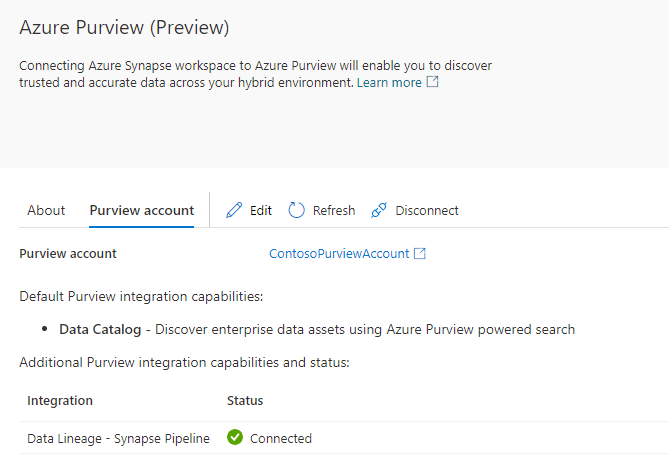
Für Data Lineage - Synapse Pipeline (Datenherkunft: Synapse-Pipeline) kann einer der folgenden Status angezeigt werden:
Verbunden: Der Synapse-Arbeitsbereich wurde erfolgreich mit dem Microsoft Purview-Konto verbunden. Das bedeutet, dass der Synapse-Arbeitsbereich einem Microsoft Purview-Konto zugeordnet ist und über die Berechtigung zum Pushen der Herkunft verfügt. Wenn Ihr Microsoft Purview-Konto durch eine Firewall geschützt ist, müssen Sie auch sicherstellen, dass die Integration Runtime, die zum Ausführen der Aktivitäten und Pushvorgänge für die Herkunft verwendet wird, das Microsoft Purview-Konto erreichen kann. Weitere Informationen finden Sie unter Zugreifen auf ein geschütztes Microsoft Purview-Konto.
Getrennt: Der Synapse-Arbeitsbereich kann die Herkunft nicht an Microsoft Purview pushen, da der verwalteten Identität des Synapse-Arbeitsbereichs nicht die Rolle als Microsoft Purview-Datenkurator erteilt wurde. Wechseln Sie zum Beheben dieses Problems zu Ihrem Microsoft Purview-Konto, um die Rollenzuweisungen zu überprüfen, und erteilen Sie die Rolle ggf. manuell. Weitere Informationen finden Sie im Abschnitt zum Einrichten der Authentifizierung.
Unbekannt: Azure Synapse kann den Status nicht feststellen. Mögliche Gründe:
- Das Microsoft Purview-Konto ist von Ihrem aktuellen Netzwerk aus nicht erreichbar, da das Konto durch eine Firewall geschützt ist. Sie können Synapse Studio stattdessen über ein privates Netzwerk mit Konnektivität zu Ihrem Microsoft Purview-Konto aufrufen.
- Sie haben keine Berechtigung zum Überprüfen von Rollenzuweisungen für das Microsoft Purview-Konto. Sie können sich an den Microsoft Purview-Kontoadministrator wenden, um die Rollenzuweisungen für Sie überprüfen zu lassen. Weitere Informationen zur benötigten Microsoft Purview-Rolle finden Sie im Abschnitt zum Einrichten der Authentifizierung.
Hinweis
Der Status „Getrennt“ wirkt sich nicht auf Ihre Möglichkeit zur Verwendung des Katalogsuche-Features in Azure Synapse aus. Es funktioniert weiterhin, wenn die Rolle „Datenleser“ auf Ebene der Microsoft Purview-Sammlung gewährt wird.
Übermitteln der Herkunft an Microsoft Purview
Nachdem Sie die Verbindung zwischen dem Synapse-Arbeitsbereich und einem Microsoft Purview-Konto hergestellt haben, werden beim Ausführen von Pipelines Herkunftsinformationen von Synapse an das Microsoft Purview-Konto gemeldet. Ausführliche Informationen zu unterstützten Funktionen sowie eine exemplarische End-to-End-Vorgehensweise finden Sie unter Abrufen der Datenherkunft aus Azure Synapse Analytics in Azure Purview.
Entdecken und Untersuchen von Daten mit Microsoft Purview
Nachdem Sie die Verbindung zwischen dem Synapse-Arbeitsbereich und einem Microsoft Purview-Konto hergestellt haben, können Sie über die Suchleiste oben in der Mitte des Synapse-Arbeitsbereichs nach Daten suchen und Aktionen ausführen. Weitere Informationen finden Sie unter Entdecken, Verbinden und Untersuchen von Daten in Synapse mithilfe von Microsoft Purview.
Nächste Schritte
Entdecken, Verbinden und Untersuchen von Daten in Synapse mithilfe von Microsoft Purview
Metadaten und Datenherkunft in Azure Synapse Analytics
Zugreifen auf ein geschütztes Microsoft Purview-Konto
Registrieren und Überprüfen von Azure Synapse-Ressourcen in Microsoft Purview
Wie man Datenherkunft von Power BI in Microsoft Purview bekommt